Hoje iremos ensinar a inserir uma linha de assinatura abaixo da folha de um documento do Word. Essa linha é bem comum em documentos obrigatórios, registros, cadastro e entre outros processos.
Essa linha, serve para você escrever seu nome ou sua rubrica. O processo para inserir esse tipo de linha é bem simples, usaremos uma tabela dentro do documento e deixaremos visível apenas a borda inferior dessa tabela e com isso a linha se formará.
Veja mais tutoriais do Word: Tutoriais
Baixe a planilha para praticar o que foi ensinado neste tutorial:
Como Fazer Linha no Word Para Assinatura
Para você não ter dúvidas do que é exatamente essa linha, veja abaixo:
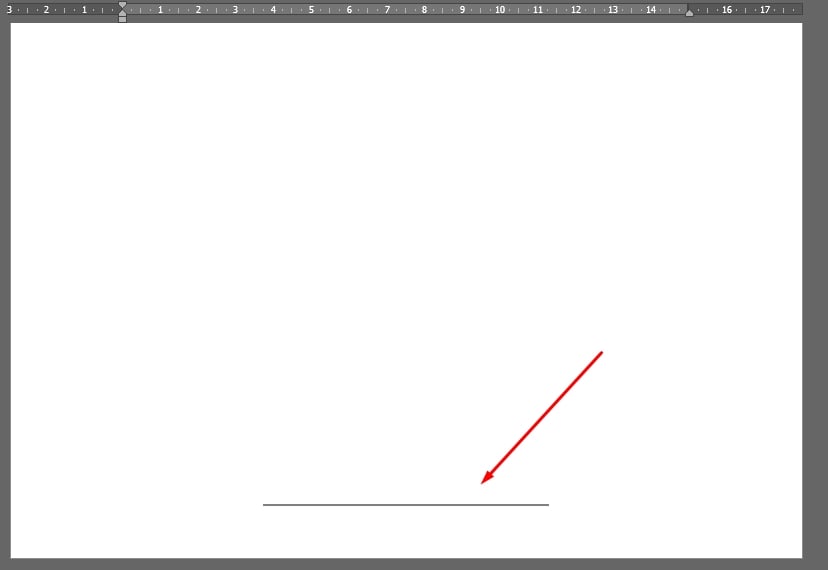
A linha fica na última parte da folha, esse tipo de linha pode ter vários comprimentos, desde largura e altura. A linha também pode ser fina ou grossa e por padrão tem a cor preta.
A princípio, com o documento aberto, clique na guia “Inserir”:
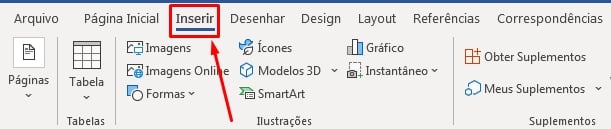
Em seguida, clique no ícone “Tabela” e escolha tabela 1×1, veja abaixo:
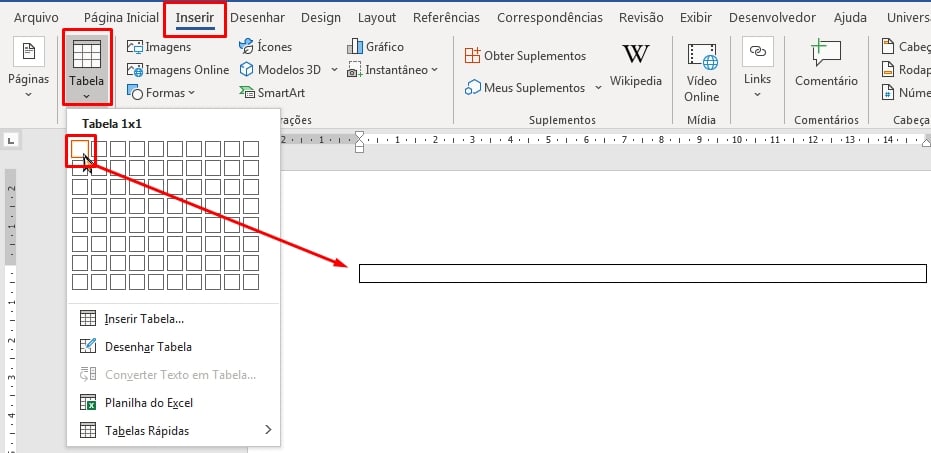
O próximo passo é clicar e segurar o botão esquerdo do mouse em cima do ícone que fica do lado esquerdo da tabela e depois arrastar para baixo até o último trecho da folha:
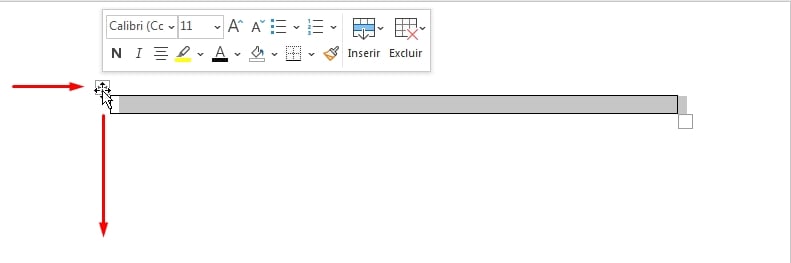
Logo após que a tabela estiver no último trecho, clique em cima da tabela e entre na guia “Design”, em seguida clique em “Bordas” e desmarque a borda superior, esquerda e direita:
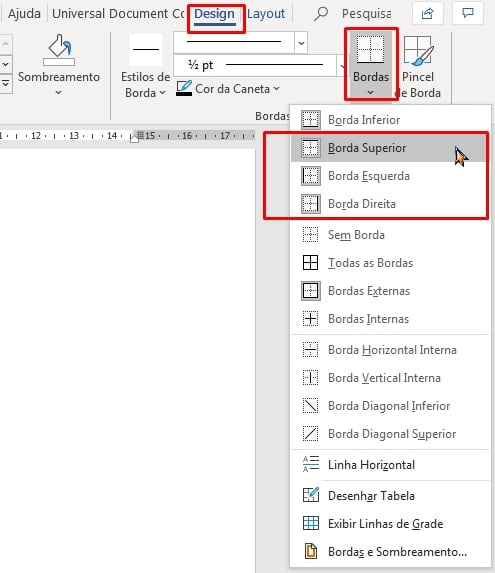
Dessa forma as bordas serão deletadas e sobrará apenas a borda inferior.
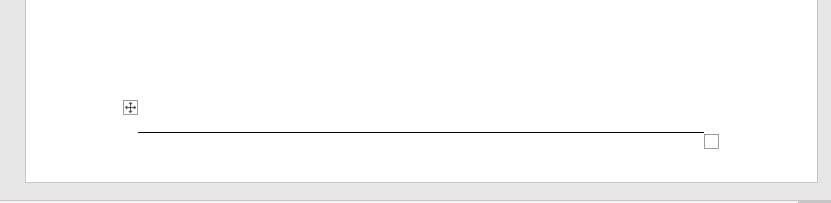
Você pode aumentar ou diminuir o tamanho da borda, clique no ícone do lado direito e arraste para os lados:
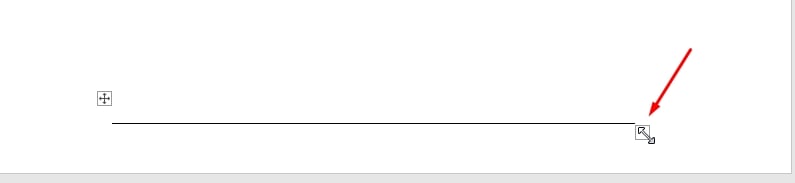
Existe também a possibilidade de deixar a borda mais grossa, clique na guia “Design” e escolha a espessura:
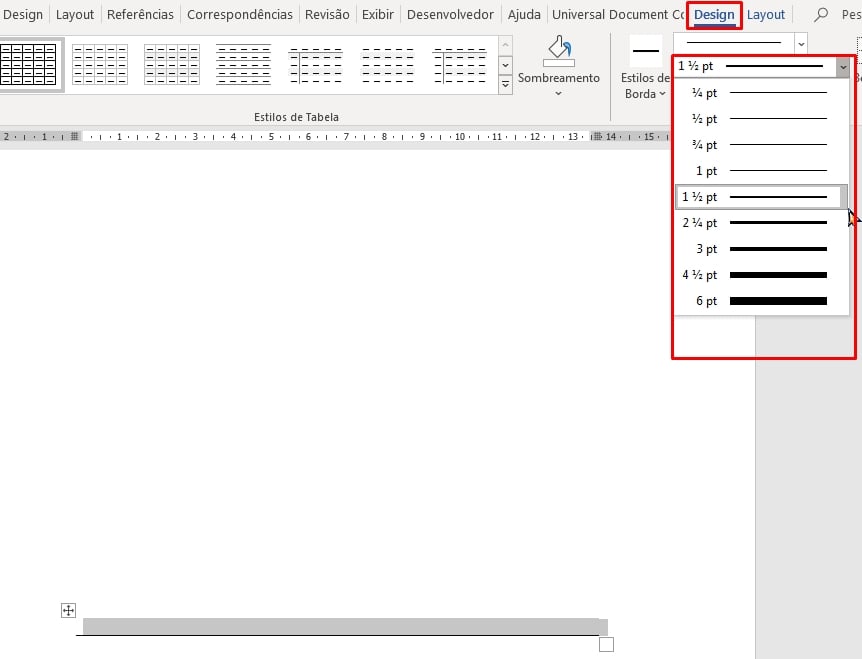
E para finalizar, clique com o pincel em cima da borda e as alterações serão aplicadas:
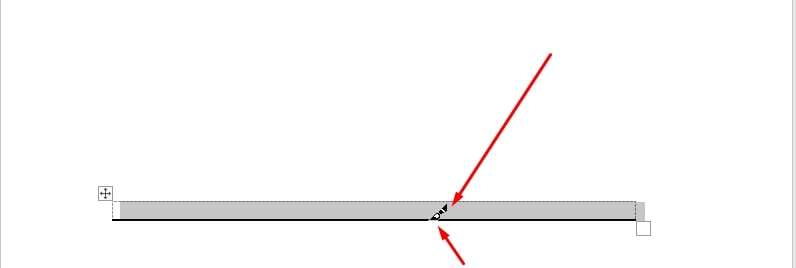
E por fim, temos o resultado final:
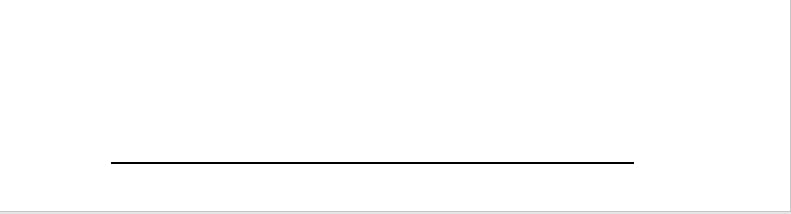
Agora é só escrever qualquer coisa em cima da linha e o trabalho estará feito.
Curso de Excel Completo: Do Básico ao Avançado.
Quer aprender Excel do Básico ao Avançado passando por Dashboards? Clique na imagem abaixo e saiba mais sobre este Curso de Excel Completo.
Por fim, deixe seu comentário sobre o que achou, se usar este recurso e você também pode enviar a sua sugestão para os próximos posts.
Até breve!
Artigos Relacionados Ao Word:














